知识小罐头03(idea+maven+部署war包到tomcat 上)
自学的的小伙伴第一就要用maven!自学的的小伙伴第一就要用maven!自学的的小伙伴第一就要用maven!
重要的事说三遍!maven本质上,其实就是一种目录的格式,没有什么特别的地方!而且,你可以不用知道其他所有文件夹是干什么的,你只要知道在java那个文件夹写代码的地方,pom文件就是引入依赖(本质上就是引入jar包)的地方就ok了!其他的还是跟以前一样
很多刚刚学java web框架整合(ssh、ssm)的小伙伴,最痛苦的是什么?特别是自学地的小伙伴,不是代码不会写(再怎么不会,多写几遍就会了),而是特别多的jar包,要在网上一个一个找,有的还版本有冲突,我当初就是的,每次找jar包,我都是心中默念,我日了狗哦!
有的时候花了好几个小时就是为了找jar包啊(咳咳,老脸一红。。。),但是当我第一次学会用maven了之后,知道了一个神奇的网站就做github之后,我就emmmm。。。
对于新手来说,github就是给你提供所有jar包的地方,以及别人做的项目源码你都能免费获得,你要用直接下载就ok。(你几乎能在github上找到所有编程语言写的开源项目,以及进行版本管理,团队合作等等功能太多了)
写代码的工具:IDEA(强烈推荐,eclipse很好用,我也用了很长的一段时间的eclipse,但是谁让IDEA更好用啊!!!)
举个例子,我现在要简单搭建ssm整合环境!(这里只会弄一下web层,至于Service和Dao层操作差不多!都是导入相应的配置文件、映射文件以及实体类)
第一步:搭建环境,
创建一个maven文件结构,选择下图所示,然后下一步
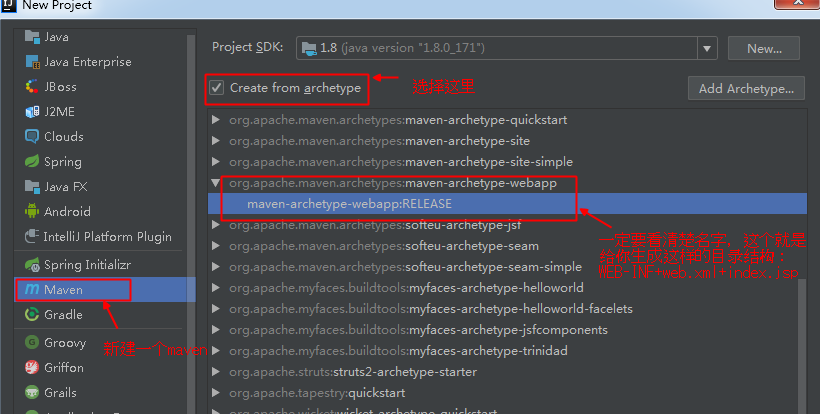
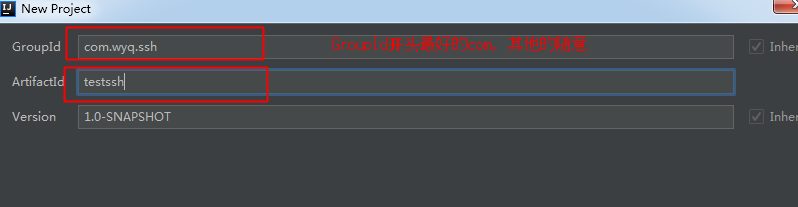
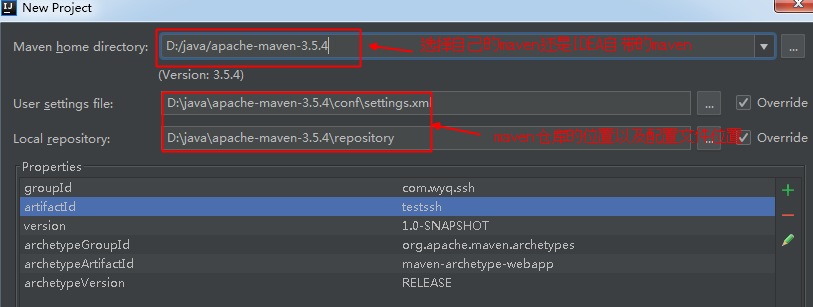
注意,上图还可以加一个参数,代表maven模板从本地获取,根据自己需要自行添加!有的人会在创建项目的时候一直卡着的

一直点,然后等一下,就会控制台就会显示这个,就ok了!创建maven模板成功
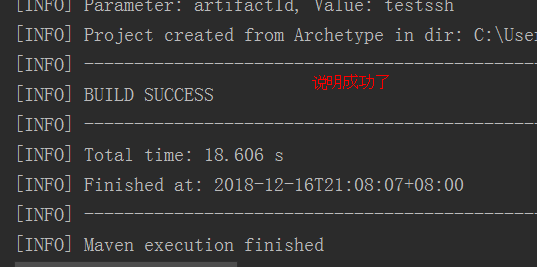
第二步:修改一些目录结构
基本的maven项目创建之后目录结构如下:
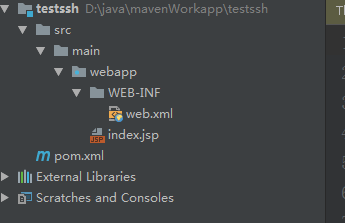
但是少了一些目录,就是java文件夹(放我们写的源码)和resources文件夹(放一些xml,sql等静态文件)。
我们直接就在目录这里创建行吗?当然不行,因为应用怎么知道你java文件夹放源码,resources是放静态文件的啊!我们需要让应用知道。
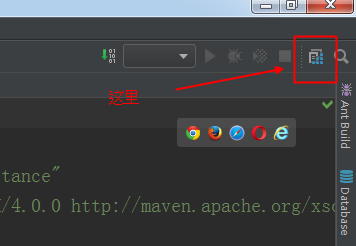
我的web.xml的位置:D:\java\mavenWorkapp\testssh\src\main\webapp\WEB-INF\web.xml
我的webapp目录的位置:D:\java\mavenWorkapp\testssh\src\main\webapp
我这里直接显示的正确目录,而有的人这里是需要修改的,根据自己的项目实际情况可以修改正确路径或者文件夹名称;
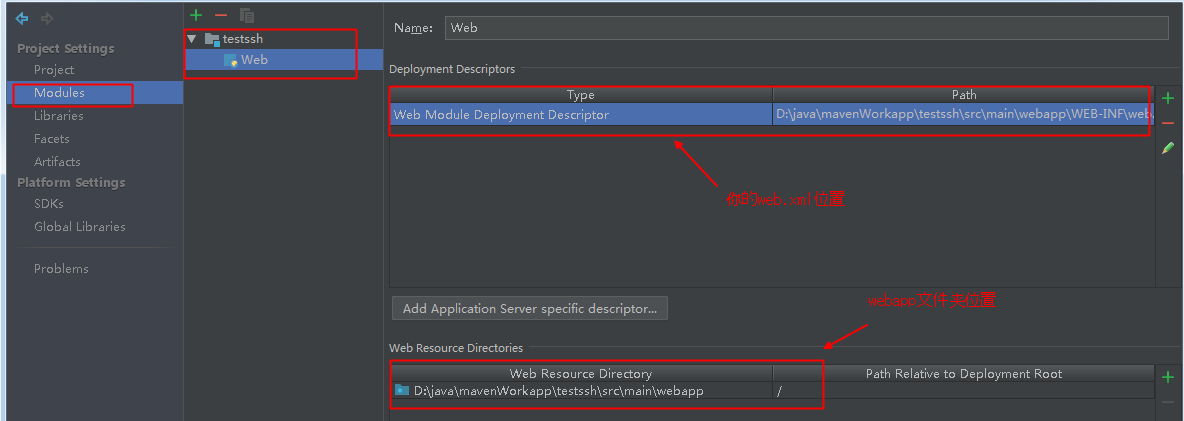
接下来创建我们需要的java和resources文件夹

然后就让maven应用认识java文件夹和resources文件夹的作用
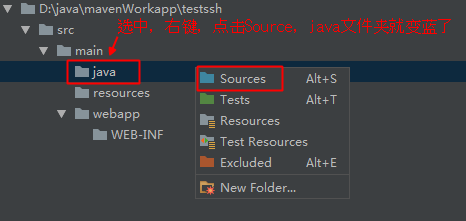

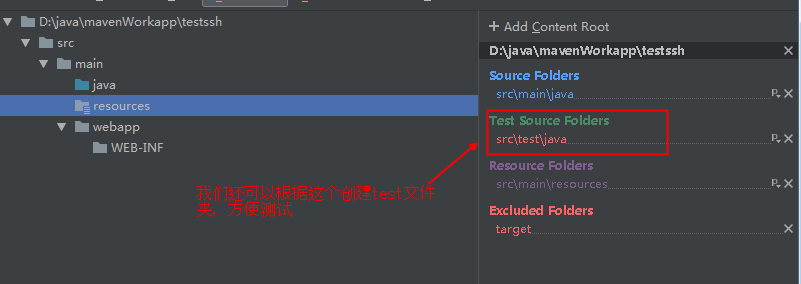

ok,创建完成之后要记得点击apply啊!然后要设置一下
再来看看目录结构:

第三步:将tomcat整合到IDEA中来并绑定我们的应用
首先我们打开设置
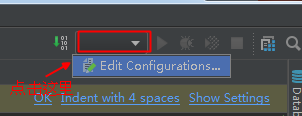
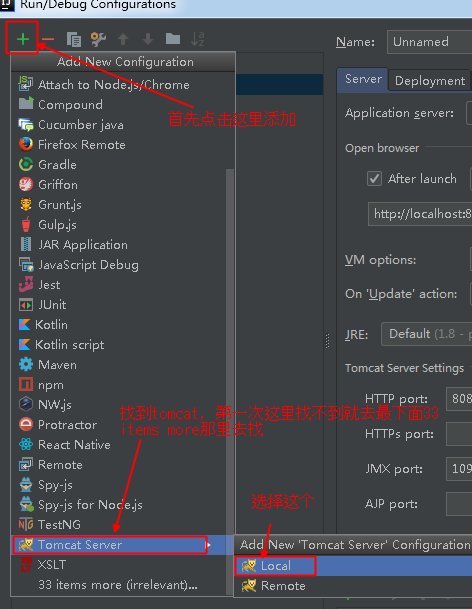
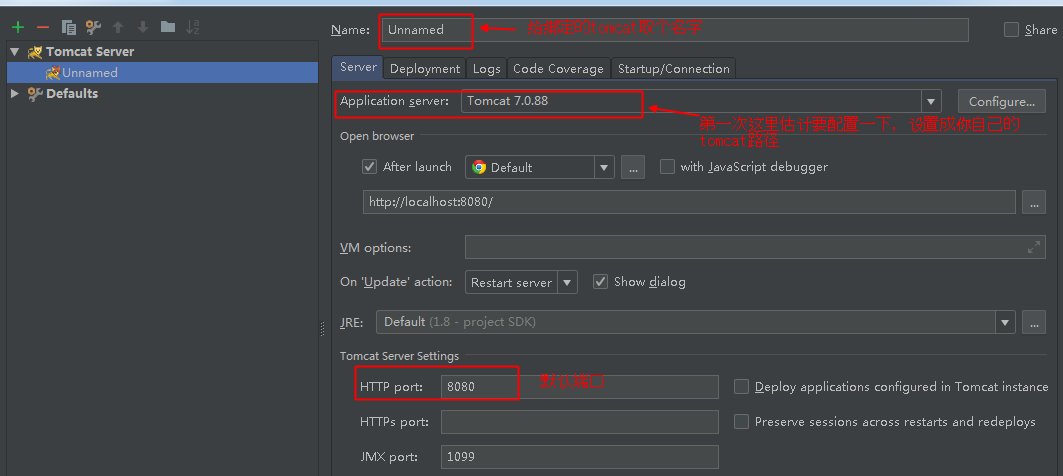
我们再将我们刚刚创建的tomcat和我们的应用绑定起来!

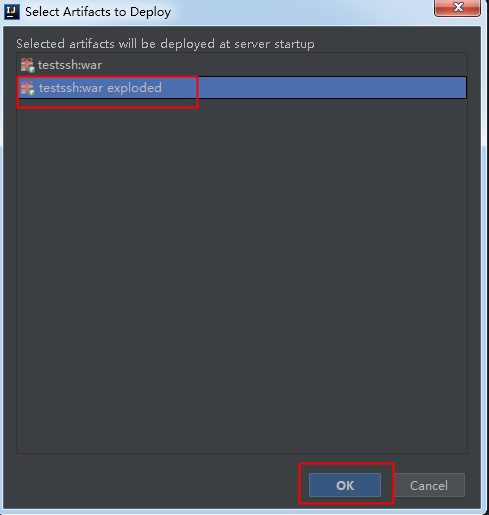

注意:假如没有testssh:war exploded这个暴露文件,我们要去下图所示的地方去设置一下:
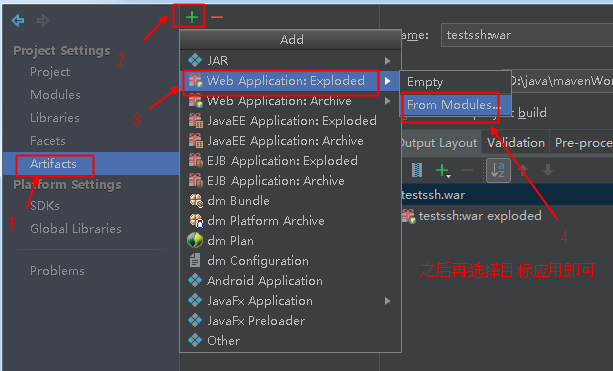
到这里,一个maven的web应用就搭建出来了,启动tomcat就会带着我们的maven web项目一起跑起来了,浏览器自动会出现Hello World!的页面,说明成功了!
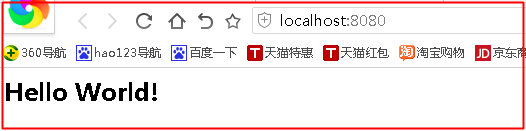
下一节我会说说通过github快速搭建搭建一个ssm环境,并打包成war包,布置到tomcat中运行!


